SQL Serverでデータをインポートする
インポートはManagement Studioを使う
SQL ServerでデータをインポートするにはMicrosoft SQL Server Management Studioを使うと便利です。Management Studioをつかえば、エクスポート・インポートも簡単にできます。
バックアップしたファイルからSQL Serverのデータベースへインポートして復元する方法を解説します。
参照:SQL Server インポートおよびエクスポート ウィザードを実行する
インポート手順
1.データをインポートしたいデータベースを選択します。「タスク」→「復元」→「ファイルおよびファイルグループ」をクリックします。
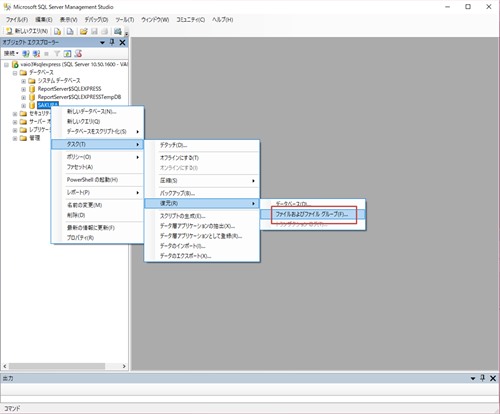
2. 左メニューの「全般」をクリックします。インポートするファイルを選択するため、「復元元デバイス」にチェックを入れて、右のボタンをクリックします。
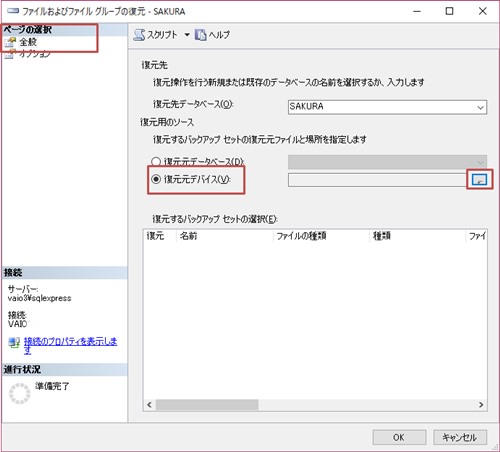
3. 追加ボタンを押します。

4. バックアップファイルを選択します。選択したらOKボタンを押します。
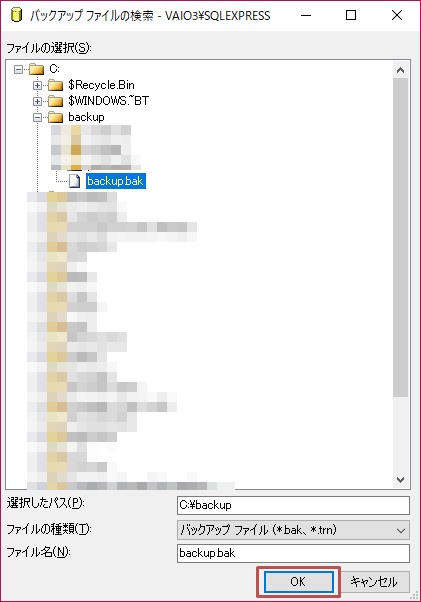
5. OKボタンを押します。

6. 左メニューの「全般」を押します。先ほど指定したバックアップファイルが画面下に表示されているので、対象のファイルにチェックを入れます。

7. 左メニューの「オプション」をクリックします。このままバックアップファイルを復元すると、既存のデータベースがあるためエラーになっていまいます。「既存のデータベースを上書きする」にチェックをいれます。最後にOKボタンを押してバックアップファイルをデータべーうに適用します。
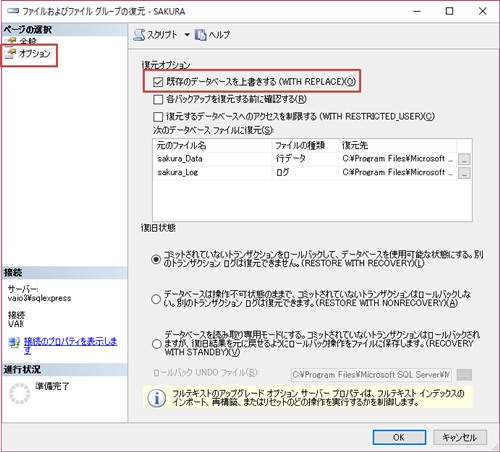
8. インポートがはじまります。
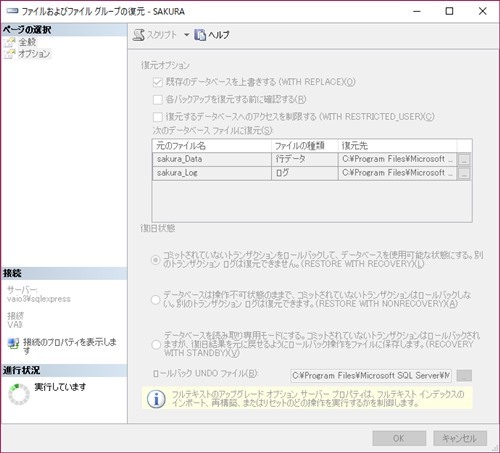
9. データベースのインポートが完了し、復元ができました。

以上、SQL Serverでバックアップファイルからデータをインポートしてデータベースを復元する手順でした。

コメント